Het probleem: onverwachte instabiliteit van het systeem #
Er is een belangrijk probleem opgedoken voor gebruikers die proberen de update Windows 11 versie 24H2 te installeren of uit te voeren. Dit probleem manifesteert zich als storende BSOD-fouten (Blue Screen of Death). Deze systeemcrashes lijken specifiek verband te houden met bepaalde 2TB NVMe Solid State Drives (SSD’s) van Western Digital (WD) en zijn dochteronderneming SanDisk. Uit meldingen blijkt dat systemen instabiel worden, vaak crashen of vastlopen in opstartlussen, waardoor ze moeilijk te gebruiken zijn. Dit probleem kan mogelijk gevolgen hebben voor gebruikers van verschillende systemen, waaronder laptops met hoge prestaties of gespecialiseerde GPD handheld gaming pc’s zoals de GPD WIN MAX 2 2025 indien uitgerust met een van de specifieke schijven.
Gelukkig heeft Western Digital het probleem erkend en de oorzaak vastgesteld. Er is nu een firmware-update beschikbaar voor de specifieke SSD -modellen in kwestie om de incompatibiliteit met Windows 11 24H2 op te lossen. WD raadt gebruikers van systemen met de getroffen SSD’s (zie hieronder) ten zeerste aan om deze update zo snel mogelijk toe te passen. De timing suggereert dat wijzigingen in de Windows 11 24H2 update een reeds bestaand probleem in de SSD firmware blootlegden of activeerden. De ernst, variërend van incidentele BSOD’s tot continue crashcycli, benadrukt de noodzaak voor onmiddellijke actie.
Het toepassen van deze firmware-update is niet alleen een oplossing voor momenteel instabiele systemen; het is ook een cruciale preventieve stap. Gebruikers met mogelijk getroffen SSD’s, misschien in apparaten zoals de GPD Duo, moeten overwegen om de firmware bij te werken voordat ze upgraden naar Windows 11 24H2 om te voorkomen dat ze deze BSOD’s tegenkomen. Er zijn aanwijzingen dat Microsoft de 24H2 update zou kunnen blokkeren op systemen met de oudere, problematische firmware, wat het belang van de update nog benadrukt. Deze gids helpt je te identificeren of jouw schijf is aangetast, de technische reden te begrijpen en je veilig door het updateproces te leiden.
Het probleem identificeren: Symptomen en beïnvloede modellen #
Het meest opvallende teken van dit probleem is het verschijnen van frequente BSOD-crashes na de installatie of poging tot installatie van de update Windows 11 24H2. Deze crashes kunnen optreden tijdens normaal gebruik, tijdens de updateprocedure of kort na het opstarten van het systeem.
Deze BSOD’s gaan vaak vergezeld van specifieke foutmeldingen, waarbij“CRITICAL_PROCESS_DIED” vaak voorkomt en“KERNEL_DATA_INPAGE_ERROR” af en toe. Het controleren van de Windows Event Viewer (systeemlogboek) kan ook terugkerende “stornvme” fouten onthullen (Event ID 11), vaak met vermelding van controllerfouten op “\Device\RaidPort1” of “\Device\RaidPort2”. Deze specifieke indicatoren wijzen sterk in de richting van een firmware incompatibiliteitsprobleem, dat mogelijk gevolgen heeft voor gebruikers van verschillende apparaten, waaronder compacte systemen zoals de GPD Pocket 4.
Het is belangrijk om te begrijpen dat dit probleem alleen is bevestigd voor specifieke 2TB capaciteitsmodellen binnen bepaalde WD en SanDisk NVMe SSD productlijnen. Schijven uit dezelfde productlijnen maar met een andere capaciteit (zoals 1TB of 4TB) en andere WD/SanDisk SSD modellen (inclusief alle WD SATA SSD’s) zijn naar verluidt niet getroffen door dit specifieke Windows 11 24H2 HMB-gerelateerde firmwareprobleem.
In de onderstaande tabel staan de bekende getroffen 2TB-modellen en de vereiste bijgewerkte firmwareversie voor elk model:
Tabel 1: Betreffende 2TB NVMe SSD -modellen van WD en SanDisk waarvoor een update vereist is
| MODELNAAM | MODELNUMMER | VEREISTE UPDATE FIRMWAREVERSIE |
|---|---|---|
| WD_BLACK SN770 NVMe SSD | WDBBDL0020BNC, WD0E | 731130WD |
| WD_BLACK SN770M NVMe SSD | WDBDNH0020BBK, WD0G | 731130WD |
| WD Blue SN580 NVMe SSD | WDBWMY0020BBL, WD0E | 281050WD |
| WD Blue SN5000 NVMe SSD | WDBS3F0020BNC, WD0E | 291020WD |
| SanDisk Extreme M.2 NVMe SSD | SDSSDX3N-2T00 | 731130WD |
Je kunt je SSD model meestal vinden in Windows via “Systeeminformatie” of “Apparaatbeheer” (onder Schijfstations). Het modelnummer staat ook op het fysieke label van de SSD. Vergelijk het model en de capaciteit van uw schijf met deze tabel.
Technische achtergrond: Het Hostgeheugenbuffer (HMB) conflict #
De instabiliteit komt voort uit een conflict tussen de manier waarop Windows 11 versie 24H2 omgaat met de Host Memory Buffer (HMB) functie en de originele firmware op de betrokken 2TB WD/SanDisk SSD’s.
HMB is een functie die vaak voorkomt bij DRAM-loze NVMe SSD’s, die geen eigen DRAM-cache hebben. Hierdoor kan de SSD een klein deel van het hoofd-RAM van de computer gebruiken voor het cachen van essentiële gegevens zoals mapping tabellen, waardoor de prestaties verbeteren in vergelijking met schijven zonder cachemechanisme.
Er zijn aanwijzingen dat Windows 11 24H2 de toewijzing van RAM voor HMB heeft veranderd. Terwijl eerdere Windows-versies de toewijzing van HMB mogelijk hebben beperkt (mogelijk tot 64 MB ), lijkt versie 24H2 een grotere hoeveelheid toe te wijzen, mogelijk tot de grootte die wordt aangevraagd door de SSD firmware zelf – ongeveer 200 MB voor deze specifieke 2TB schijven.

Het probleem is dat de oorspronkelijke firmware op deze specifieke 2TB-modellen blijkbaar niet in staat was om deze grotere HMB-toewijzing betrouwbaar te beheren. Toen Windows 11 24H2 de grotere geheugenbuffer toekende, veroorzaakte dit fouten binnen de SSD controller, wat leidde tot het vastlopen van het systeem en de waargenomen BSODs. Dit wijst op een latente fout in de firmware die specifiek is voor deze 2TB-modellen en die pas aan het licht kwam onder de nieuwe omstandigheden die werden opgelegd door de 24H2-update. Het feit dat alleen deze specifieke 2TB-schijven zijn getroffen, versterkt deze conclusie.
Hoewel sommige gebruikers een tijdelijke oplossing vonden door het Windows-register te bewerken om de oudere, kleinere HMB-toewijzing te forceren, is dit niet de officiële of aanbevolen oplossing op lange termijn en kan dit mogelijk de prestaties van SSD verminderen. De firmware-update van Western Digital corrigeert het probleem rechtstreeks binnen de eigen software van de schijf.
De oplossing: De firmware-update toepassen #
Het bijwerken van de SSD firmware met de officiële software van Western Digital is de definitieve oplossing. Uiterste voorzichtigheid en voorbereiding zijn echter noodzakelijk. Volg deze stappen zorgvuldig:
Stap 1: ABSOLUUT CRITISCH – Maak een back-up van je gegevens! #
Dit kan niet genoeg benadrukt worden. Voordat u iets anders doet, moet u een back-up maken van alle belangrijke bestanden van de getroffen WD of SanDisk SSD. Kopieer je gegevens naar een aparte opslaglocatie – een andere interne schijf, een externe USB-schijf, netwerkopslag of een vertrouwde cloudservice.
Hoewel firmware-updates over het algemeen veilig zijn, brengen ze een inherent risico met zich mee. Stroomuitval tijdens de update, onverwachte softwarefouten of andere onderbrekingen kunnen de firmware beschadigen, waardoor de SSD mogelijk onbruikbaar wordt en volledig gegevensverlies veroorzaakt. Western Digital raadt expliciet aan om vooraf een back-up te maken van gegevens vanwege dit risico. Hoewel gegevensverlies niet wordt verwacht, is het een mogelijkheid, vooral gezien eerdere gevallen van firmwareproblemen die gegevensproblemen veroorzaakten op WD/SanDisk-schijven. Uw back-up is uw enige bescherming als er iets misgaat. Sla deze stap niet over.
Stap 2: Western Digital Dashboard verkrijgen en installeren #
Het vereiste hulpprogramma is de software “Western Digital Dashboard”. Dit hulpprogramma controleert de status van de regelaar en maakt firmware-updates mogelijk.
Download hier alleen van de officiële ondersteuningssite van WD om malware te voorkomen. Deze software is door WD afgeprijsd, maar u kunt de Sandisk-versie hier downloaden.
Installeer de software (compatibel met Windows 10 en 11 ). Merk op dat macOS-gebruikers deze tool niet kunnen gebruiken voor de update. Linux gebruikers een Windows-omgeving nodig hebben of hun toevlucht moeten nemen tot complexe, niet-ondersteunde commandoregelmethoden.
Stap 3: VITALE EISEN – Interne schijf installeren #
Dit is niet-onderhandelbaar voor het updateproces. De betreffende SSD moet rechtstreeks in je computer worden geïnstalleerd. Hij moet worden aangesloten op een M.2-sleuf op het moederbord of via een geschikte interne PCIe-adapter. Dit geldt voor een desktop, een standaard laptop of een gespecialiseerd apparaat zoals de GPD WIN MAX 2 2025 of GPD Pocket 4. De WD Dashboard-software zal bijna zeker de SSD niet correct detecteren of de update niet uitvoeren als de schijf is aangesloten via een externe USB-behuizing of -adapter.
Stap 4: Voer de Firmware-update uit via WD Dashboard #
Als je gegevens veilig zijn opgeslagen, het Dashboard is geïnstalleerd en de SSD intern is aangesloten, kun je doorgaan met de update:
- Open de toepassing Western Digital Dashboard.
- Selecteer de schijf: Zorg ervoor dat de juiste 2TB SSD is gekozen uit de lijst of het vervolgkeuzemenu.
- Ga naar Extra: Klik op het tabblad of de sectie “Extra”.
- Selecteer Firmware-update: Zoek de optie “Firmware-update”.
- Controleren op updates: Klik op de knop “Controleren op updates”. De software neemt contact op met de servers van WD.
- Update starten: Als een nieuwe firmware (overeenkomend met de versie in Tabel 1) wordt gedetecteerd, klik dan op “UPDATE FIRMWARE”.
- Volg de instructies: Let goed op de aanwijzingen op het scherm. Onderbreek het proces niet (bijvoorbeeld niet afsluiten, de app sluiten of de stroom uitschakelen).
- Opnieuw opstarten vereist: Nadat de update succesvol is voltooid, zal het Dashboard je waarschijnlijk vragen om je pc af te sluiten of opnieuw op te starten. Dit is nodig om de nieuwe firmware te activeren. Volg de vraag op.
- Verifiëren (optioneel): Na het herstarten kunt u het Dashboard opnieuw openen, de schijf selecteren en de “Firmware Versie” op de statuspagina controleren. Deze zou nu de bijgewerkte versie uit Tabel 1 moeten weergeven.
Post-update: volgende stappen en ondersteuning #
Na het opnieuw opstarten met de bijgewerkte firmware zouden de BSOD crashes die specifiek gekoppeld zijn aan het Windows 11 24H2 HMB probleem moeten stoppen. Je systeem, of het nu een desktop PC is of een apparaat zoals de GPD WIN 4 2025, zou nu stabiel moeten zijn, zodat je Windows 11 24H2 kunt uitvoeren of installeren zonder de gerelateerde “CRITICAL_PROCESS_DIED” of “stornvme” fouten.
Als BSOD’s echter doorgaan nadat je hebt bevestigd dat de juiste firmware met succes is geïnstalleerd, of als je fouten tegenkomt tijdens de update zelf, moet je verdere actie ondernemen:
- Als je een GPD Store-klant bent en de SSD werd bij je apparaat geleverd, neem dan hier contact op met onze klantenservice.
- Neem contact op met WD-ondersteuning: Neem contact op met de officiële klantenondersteuning van Western Digital. Zij kunnen u helpen bij het oplossen van hardnekkige problemen of mislukte updates. U kunt contactgegevens vinden op de ondersteuningswebsite van WD (bijv. http://support. wd.com ). Houd het serienummer en de systeemgegevens van uw SSD bij de hand.
- Onderzoek andere oorzaken: Onthoud dat BSOD’s veel meer oorzaken kunnen hebben dan dit specifieke firmwareprobleem. Als de update het HMB-probleem heeft opgelost, maar de crashes blijven aanhouden, onderzoek dan andere mogelijke oorzaken zoals conflicterende stuurprogramma’s, defect RAM-geheugen, oververhitting, problemen met de voeding of andere hardwareproblemen. De firmware-update pakt alleen de specifieke WD/SanDisk 2TB HMB incompatibiliteit aan.
Laatste gedachten: Update voor stabiliteit #
De firmwarerelease van Western Digital biedt een directe oplossing voor de ernstige BSOD-problemen die gebruikers van specifieke 2TB WD en SanDisk NVMe SSD’s onder Windows 11 24H2 teisteren. Dit probleem, veroorzaakt door een interactie tussen de bijgewerkte HMB-verwerking van het besturingssysteem en een fout in de oorspronkelijke firmware van de schijven, maakte deze reparatie noodzakelijk om de bruikbaarheid van het systeem te herstellen.
Het gebruik van het Western Digital Dashboard is de officiële methode, maar vereist een zorgvuldige voorbereiding. Vooraf een back-up maken van alle belangrijke gegevens is onontbeerlijk vanwege het kleine maar reële risico op gegevensverlies tijdens het flashen van de firmware. Even belangrijk is ervoor te zorgen dat de SSD intern is geïnstalleerd, aangezien USB-adapters niet compatibel zijn met het updateproces via het Dashboard.
Door zorgvuldig de stappen te volgen – back-up, interne installatie, gebruik van het WD Dashboard en toepassing van de juiste firmware – kunnen gebruikers de stabiliteit van hun systeem herstellen en compatibiliteit met Windows 11 24H2 garanderen. Iedereen met een geïdentificeerde aangetaste schijf wordt aangeraden onmiddellijk te handelen.


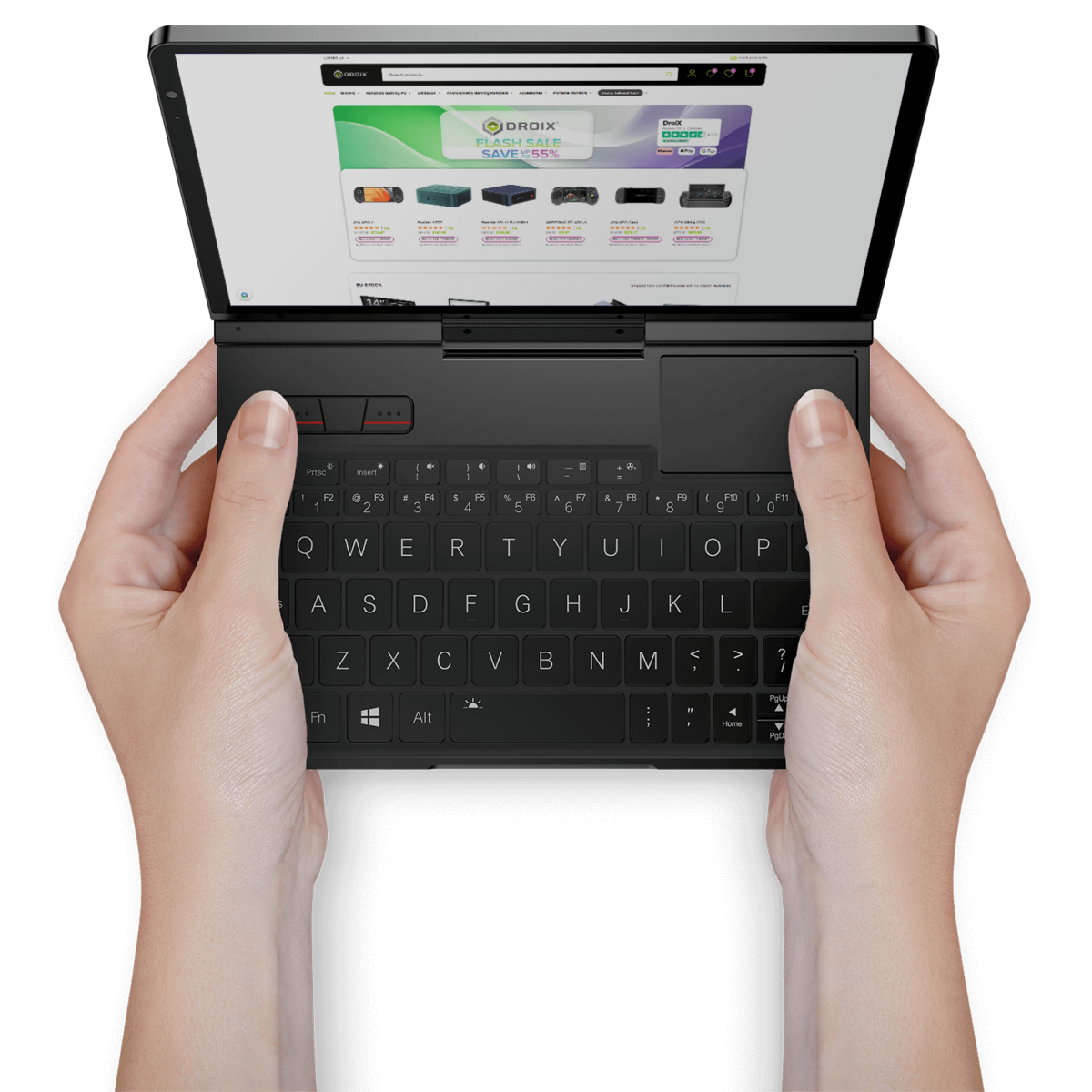
Before I commit to this, does this involve reinstalling any software etc? Does this wipe anything? Or is the backup just a precaution? Going to do it anyway as the constant BSOD for months have been a pain, but I’ve been basically keeping my Win Mini from restarting for months and I just need to be able to sit down and find the time to do all this and if I’m going to have to reinstall everything it’s going to take even longer.
It should only update the firmware and not delete anything, but we strongly advise to back up anything important if anything should go wrong during the processs.
I literally just downloaded the SanDisk Dashboard application and chose the firmware update option on the Tools tab. It installed flawlessly and VERY quickly – in something like 10 seconds or less. Then I chose the usual Windows Update to 24H2 in Settings. That took a while to install but it proceeded with no issues. I have a Win Mini Max 2024 system.
Glad to hear everything went smoothly. The 24H2 update does take a while as its a big update, but its worth the wait to be up to date again.
Western Digital has discontinued the software needed but San Disk are the same company and are still listing the software on this website:
https://support-en.sandisk.com/app/products/downloads/softwaredownloads
You can download and install the Sandisk Dashboard instead and it officially supports WD Black SSDs, once installed it will show your WD Black 770 for example and allow you to do a firmware upgrade!
Thanks for finding this. It looks like it is a web installer rather than a full software package so it will rely on Sandisk keeping the files online and not removing them like WD done, but at least the firmware can be updated for now. I will update the link in the guide to this one. Thanks again.
I have on of these drives on my PC and cannot update to Windows 11 24H2. WD Dashboard is no longer available for the firmware so am at a complete loss how to download and install the software or the firmware. Really not impressed with WD after years of using their drives I never expected such a recent drive to be unable to update firmware
Unfortunately the software seems to be discontinued by WD. There does not seem to be an alternative that I could see either. If I remember right it downloads the firmware updates from the software so even a copy of the software may not work.